Lorsque vous souhaitez conserver le texte visible, mais le rayer, vous pouvez utiliser l'option barré pour formater le texte. Si vous rédigez un e-mail dans lequel vous souhaitez utiliser cette fonctionnalité, voici comment barrer dans Microsoft Outlook dans les applications de bureau et Web.
Remarque : Au moment d'écrire ces lignes, l'option de formatage du texte barré n'est pas disponible en l'application mobile Outlook sur Android ou iOS.
Comment barrer dans l'application de bureau Outlook
Vous disposez de différentes manières d'appliquer le barré au texte dans Outlook sous Windows et sur Mac.
Barré dans Outlook sous Windows
Tapez votre texte dans un nouvel e-mail, une réponse ou un transfert. Ensuite, sélectionnez le texte en faisant glisser votre curseur dessus et effectuez l'une des opérations suivantes.
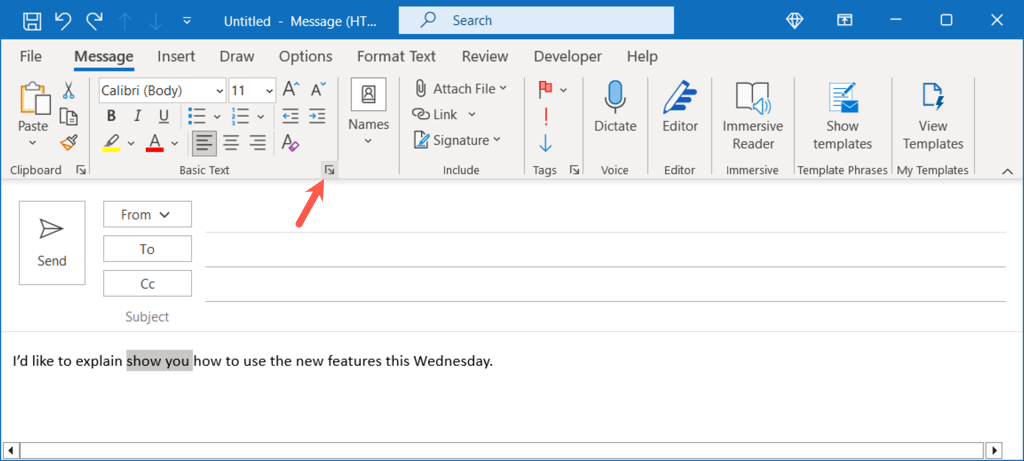
Lorsque la boîte de dialogue Police s'ouvre, confirmez que vous êtes sur l'onglet Police. Ensuite, cochez la case Barréet choisissez OK. Notez que vous pouvez également choisir Double Barré si vous le pensez vraiment. Cela utilise des lignes doubles pour rayer le texte au lieu d'une seule.
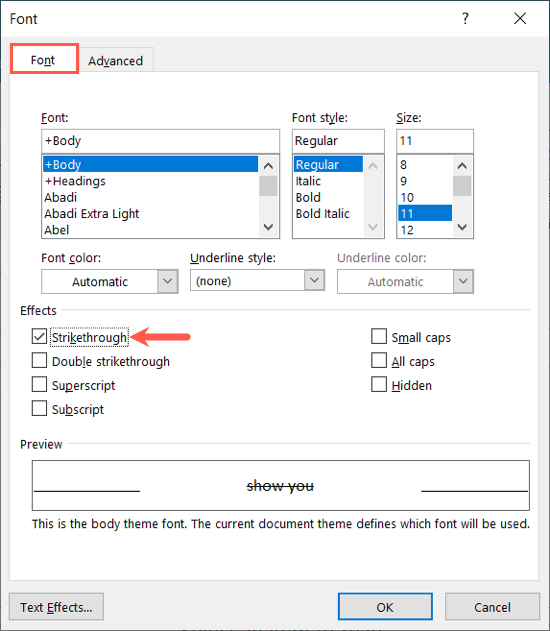
Vous verrez alors le texte sélectionné mis à jour avec le format barré.

Pour supprimer le barré, suivez les mêmes étapes ci-dessus pour ouvrir la fenêtre Police, décochez la case Barréet sélectionnez OK.
Barré dans Outlook sur Mac
Sur Mac, vous disposez de plusieurs manières pour appliquer le barré dans Outlook.
Pour l'option la plus rapide, sélectionnez le texte en faisant glisser votre curseur dessus. Ensuite, utilisez le bouton Barrédans la barre d'outils de la fenêtre de courrier électronique.
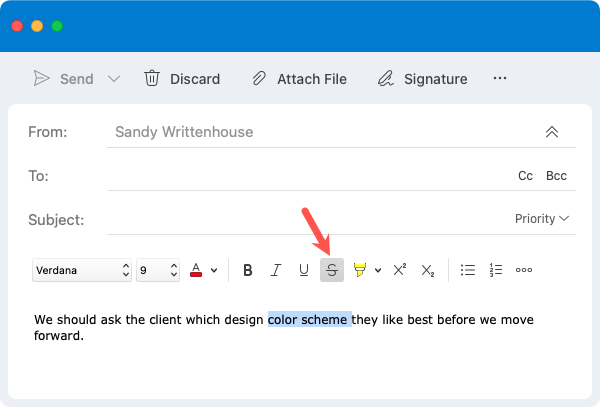
Vous pouvez également effectuer l'une des opérations suivantes :
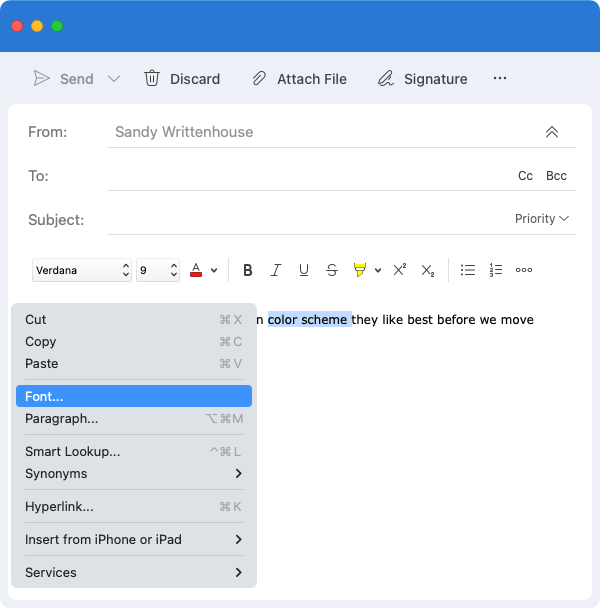
Dans la zone Police qui apparaît, assurez-vous que vous êtes sur l'onglet Police. Cochez la case Barréet sélectionnez OK. Tout comme sous Windows, vous pouvez également utiliser l'option Double barré.
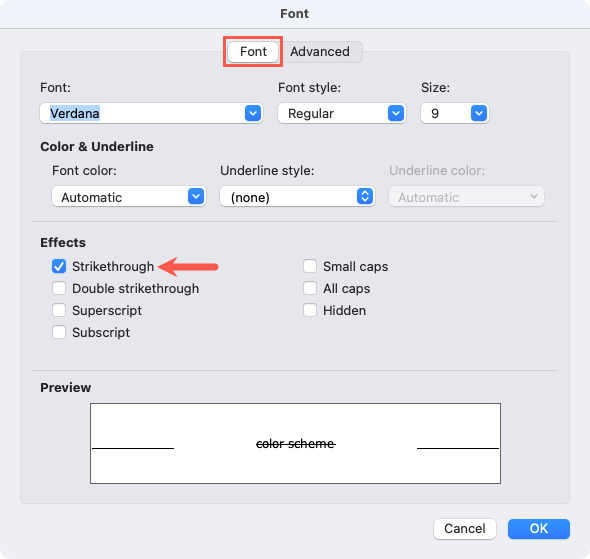
Vous verrez alors votre texte barré en utilisant le format barré..
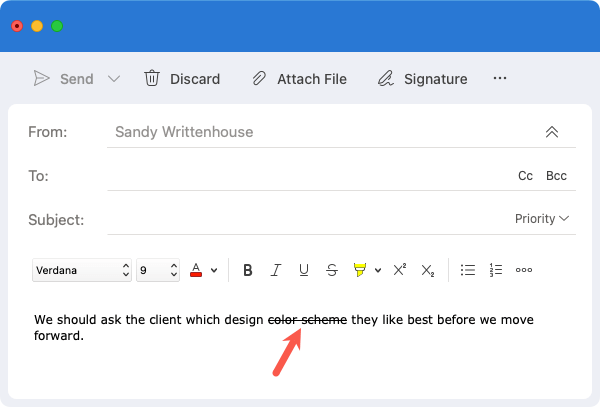
Pour supprimer le barré, suivez les mêmes étapes, puis désélectionnez le bouton Barréou décochez la case Barrédans la fenêtre Police.
Comment barrer dans Outlook Web App
Si vous utilisez l'application Outlook dans votre navigateur Web, vous pouvez facilement barrer votre texte.
Sélectionnez le texte que vous souhaitez barrer en le faisant glisser et utilisez le bouton Barrédans la barre d'outils en haut.
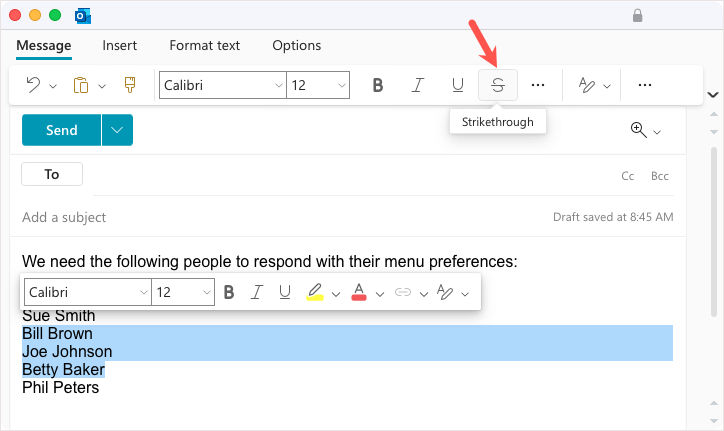
Vous verrez alors votre texte mis à jour au format barré.
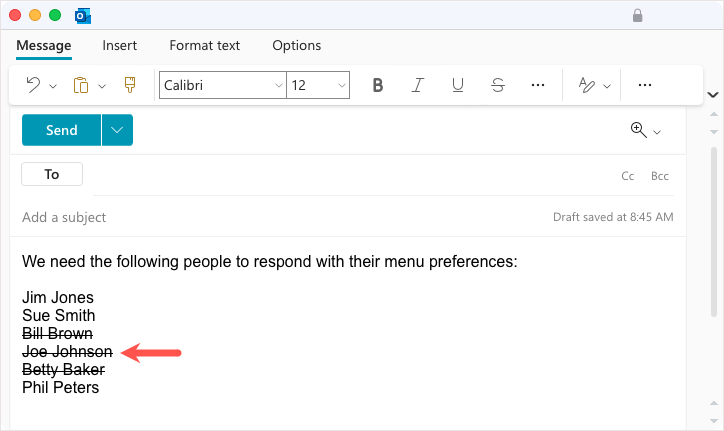
Pour supprimer le barré, sélectionnez le texte et désélectionnez l'option Barrédans la barre d'outils.
Lorsque vous souhaitez afficher du texte dans un e-mail mais le rayer, comme une liste de tâches ou de modifications de texte, l'effet barré dans Outlook est la solution idéale. Pour en savoir plus, consultez comment changer la taille de la police dans Outlook.
.